Jak posílit síťový signál Wi-Fi? Zvyšujeme rozsah Wi-Fi
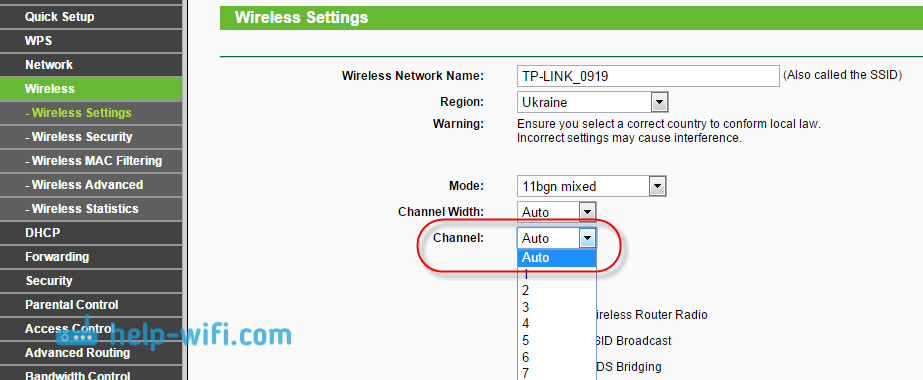
- 1787
- 330
- Baltazar Kocman
Jak posílit síťový signál Wi-Fi? Zvyšujeme rozsah Wi-Fi
Rozhodl jsem se připravit článek s tipy na posílení síťového signálu Wi-Fi. Na internetu existuje mnoho různých článků na toto téma, ale téměř v každém článku existuje mnoho zbytečných informací. Přesněji řečeno, existuje mnoho doporučení pro některá nastavení, která nemají nikoho, kdo by zvýšil poloměr signálu Wi-Fi a nemůže ovlivnit poloměr samotné sítě.
Pokud mluvíme o posílení signálu Wi-Fi, pak samozřejmě musíme představit přesně poloměr povlaku samotné sítě, to znamená rozsah Wi-Fi. Například: Koupili jsme router, nainstalovaný, nastavený a v nejvzdálenějších místnostech, které Wi-Fi vůbec nezachytí, nebo je úroveň signálu příliš slabá. Nebo je router nainstalován v přízemí (kde je signál) a ve druhém patře je signál již velmi slabý nebo zcela chybí. Obvyklá situace, s níž mnozí čelí, ale já jsem se s tím narazil.
Co záleží na poloměru sítě Wi-Fi? Existuje mnoho různých faktorů: od samotného routeru (počet a síla antén), ze stěn ve vašem domě, od počtu sousedních sítí Wi-Fi, z umístění routeru, nějaké další rušení, atd. D. Mnoho lidí žádá, aby poradili router, který například poskytne stabilní signál Wi-Fi pro třípokojový byt, soukromý dům a t. D. V takových případech je nemožné radit cokoli konkrétního. Každý má různé podmínky, různé stěny atd. D. Jediná věc, kterou mohu poradit, je přibližně zaměřit se na vaši domovskou oblast. Pokud máte například byt s jedním pokojem, pak i levný router, s jedním anténním výkonem 3 dbi se může snadno vyrovnat s jeho úkolem. Pokud máte dům nebo větší byt, pak zařízení vezměte dražší. Ačkoli cena není vždy argumentem. Mám asus RT-N18U router-expegentní, tři antény, nějakou vlastnickou funkci ASUS, což zvyšuje poloměr síťového povlaku. Za stejných podmínek tedy ve stejné vzdálenosti ukazuje výsledek, který není o nic lepší než výsledek stejného D-Link DIR-615/a. Který má vnitřní antény a je to několikrát levnější.
Jak posílit signál Wi-Fi v nastavení routeru?
Pokud jste již koupili a nainstalovali jste router doma nebo v kanceláři a Wi-Fi chytí všude, kde potřebujete, můžete zkusit posílit bezdrátovou síť. Jak to udělat, nyní zvážíme. Signál můžete posílit pomocí nastavení v routeru a pomocí jednotlivých zařízení a zařízení.
1 Hledat a měnit kanál na routeru. Pokud vaše zařízení uvidí mnoho vašich sousedů k dispozici pro připojení sítí, mohou všechny tyto sítě stáhnout kanál, na kterém vaše síť funguje, a tím snižuje poloměr sítě.
Můžete zkusit v nastavení routeru nastavit nějaký statický kanál nebo dát automatické. Zde musíte experimentovat. Pokud nejste líní, pak pomocí programu Insider najdete volný kanál a nastavíte jej v nastavení routeru.
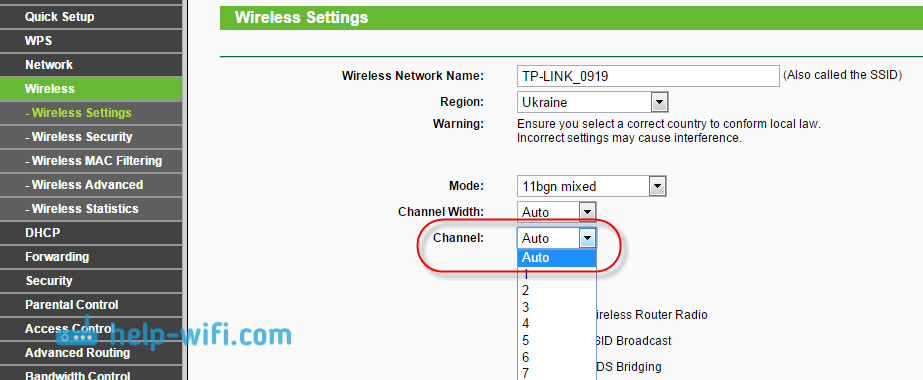
Nebudu malovat podrobně, jen vám dám odkaz na článek, jak najít bezplatný kanál Wi-Fi a změnit kanál na routeru? V něm jsem podrobně mluvil o kanálech ao tom, jak najít kanál bez zatížení. Existuje také instrukce pro změnu kanálu na směrovačích různých výrobců.
2 Převedeme naši síť do provozního režimu 802.11n. Ve smíšeném B/G/N (11BGN Smíšená) ve výchozím nastavení pracuje bezdrátová síť ve výchozím nastavení (11BGN) ve výchozím nastavení (11BGN smíšené) bezdrátová síť). Pokud násilně donucujete router, aby vysílal Wi-Fi v provozním režimu 802.11n, pak to může zvýšit nejen rychlost, ale také poloměr povlaku Wi-Fi (pokud jste na routeru více než jedné antény).
Jediným problémem je, že pokud máte stará zařízení, která nepodporují režim 802.11n, pak prostě neuvidí vaši síť. Pokud nemáte stará zařízení, pak bezpochyby přepněte síť do režimu n. To je velmi jednoduché. Jdeme do nastavení routeru, obvykle v roce 192.168.1.1, nebo 192.168.0.1 (Podrobné pokyny pro vstup do nastavení viz zde).
V nastavení otevřete kartu, kde je nastavena bezdrátová síť. Obvykle se to nazývá: Wi-Fi, bezdrátový režim, bezdrátová síť, bezdrátová síť atd. D. Najděte tam položku Režim bezdrátové sítě (Režim) a nainstalujte do něj N pouze. To znamená, že provoz sítě je pouze v n.
Například: změna režimu bezdrátové sítě na routeru ASUS

Uložte nastavení a restartujte router. Pokud máte problémy s připojením zařízení, vraťte smíšený režim zpět.
3 Zkontrolujte přenosovou kapacitu v nastavení routeru. Na některých routerech je možné nastavit úroveň výkonu bezdrátové sítě Wi-Fi. Pokud vím, ve výchozím nastavení to stojí maximální výkon. Ale můžete zkontrolovat.
Ve směrovačích Asus se tato nastavení mění na kartě Bezdrátová síť - Profesionálně. Na samém dolní části je položka "Řízení výkonu přenosu TX ". Existuje stupnice, kterou lze upravit jako procento. Vypadá to takto:

Na směrovačích TP-Link Otevřete kartu Bezdrátový - Bezdrátové pokročilé. Odstavec Přenášet výkon Umožňuje nakonfigurovat sílu signálu. Vysoká hodnota znamená maximální výkon.
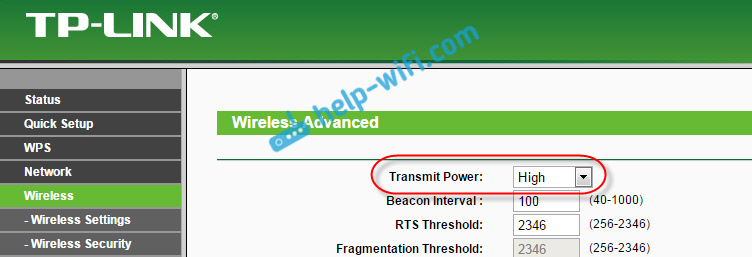
Tato nastavení budou užitečnější, pokud chcete opak, snižte sílu signálu vašeho Wi-Fi routeru.
Jak zvýšit poloměr sítě Wi-Fi pomocí dalších zařízení?
1 Instalace repora nebo nastavení druhého routeru v režimu zesilovače. Ze všech doporučení, která zde uvidíte, nebo dokonce najdete na internetu, je tato metoda nejúčinnější a nejspolehlivější. Je pravda, že budete muset utratit za repiter.
Repiter (opakovač), jedná se o malé zařízení, které je třeba nainstalovat na místě, kde je váš signál Wi-Fi stále, ale již není velmi silný. A repoter jednoduše rozšíří vaši hlavní síť, t. E. „přenášet“ to dále. O těchto zařízeních jsem psal podrobně v článku: Co je to zkouška Wi-Fi (opakovač), jak to funguje, a co znamená router v režimu repiter?
Obyčejné směrovače mohou působit jako repoter. Zde jsou pokyny pro nastavení routerů Zyxel a Asus v režimu Repeater:
- Nastavení Zyxel Keenetic v režimu RePiter (zesilovač). Používáme router zyxel k rozšíření sítě Wi-Fi
- Nastavení routeru ASUS jako report (Wi-Fi síťový opakovací režim)
Pokud vaše Wi-Fi v některých místnostech „nedokončí“, pak instalace opakovače tento problém vyřeší. A pokud máte dům na několika podlažích, pak v přízemí můžete nainstalovat router a na druhém opakování. Vynikající a pracovní schéma.
2 Změna antén routeru na silnější. Pokud je váš router odnímatelné antény, můžete si koupit silnější a tak mírně zvýšit povlak vaší sítě. Proč málo? Ano, protože výměna antén obvykle dává příliš dobrý výsledek. Je, ale ne tak, aby zvýšil poloměr na několik místností. V každém případě budete muset utratit za antény. A zdá se mi, že je mnohem lepší utratit tyto peníze za reputer. Ano, bude to stát víc, ale z toho má mnohem více výhod.

Pokud se rozhodnete změnit antény, pak si vezměte výkonné, se zvýšením 8 dBI. Ale jsou drahé a několik takových antén bude stát jako opakovač.
Už jsem napsal článek o instalaci a testování antén TP-Link TL-ANT2408Cl, můžete vidět výsledky.
3 Nákup nového routeru, přechod na 5 GHz. Můžete si koupit výkonnější a dražší router. Lepší, router s podporou rozsahu 5 GHz. Jaké je plus rozsahu 5 GHz? Je téměř zdarma, nyní většina ze všech sítí a jiná zařízení pracuje v rozmezí 2.4 GHz. Méně rušení - větší rychlost a stabilnější provoz sítě.
Existují místa, kde je síť Wi-Fi 2.4 GHz prakticky nefunguje. Bugs po celou dobu, spojení, nízká rychlost atd. Zmizí. D. A to vše kvůli skutečnosti, že existuje mnoho různých sítí. Zde v takových případech přechod na 5 GHz řeší všechny problémy.
Ale síťová pokrytí v rozsahu 5 GHz bude menší ve srovnání s rozsahem 2.4 GHz. Tato funkce frekvence 5 GHz.
Několik dalších tipů, jak zvýšit rozsah Wi-Fi
1 Vyberte správné umístění routeru. Ve skutečnosti je to velmi dobrá a efektivní rada. Zpravidla, všichni postavili směrovače u vchodu nebo v některých dlouhých místnostech. Správné umístění routeru správně distribuuje signál, čímž se zvýší rozsah Wi-Fi.
Jednoduše řečeno, musíte nainstalovat router co nejblíže ke středu domu. Ano, to ne vždy vyjde, protože musíte položit kabel na router a jeho tahání uprostřed domu není příliš pohodlné. Ale i drobné pohyby routeru budou moci zvýšit úroveň sítě v místnostech, které potřebujete. A také si musíte pamatovat, že stěny jsou nepřítelem sítě Wi-Fi.
2 Domácí zesilovače pro antény Wi-Fi. Najdete mnoho pokynů, které ukazují výrobu zesilovačů pro router. Zpravidla se jedná o obyčejnou fólii a plechovky. Ukazuje se, že pokud na jedné straně antény položí list fólie, bude signál zbit a nasměrován ve směru, který potřebujeme.

Myslím, že je to všechno nesmysly. Za prvé, řez piva nebo kus fólie za routerem nevypadá moc krásně a za druhé, neexistuje prakticky žádný účinek. Můžeš zkontrolovat.
Toto jsou tipy. Myslím, že jste našli vhodný způsob, jak zvýšit rozsah sítě Wi-Fi. Sdílejte své rady v komentářích!
- « Jak zjistit, kdo je připojen k síti Wi-Fi na routeru Asus
- Jak vytvořit síť Wi-Fi neviditelného na směrovači TP-Link? »

